Poďme objasniť, že nie všetky programy predstavené v dnešnom materiáli dokážu odstrániť úplne každú aplikáciu operačného systému, najmä jeho najnovšiu verziu. Majte to na pamäti pri prezeraní nasledujúceho zoznamu.
IObit Uninstaller
IObit Uninstaller je bezplatný softvér, ktorý správne funguje vo všetkých najnovších verziách rodiny operačných systémov Windows. Softvér je dobrý v tom, že automaticky detekuje posledné odstránenia, ktoré boli vykonané používateľom manuálne, a ponúka čistenie zostávajúcich súborov skenovaním priečinkov a kľúčov registra. Rovnaký proces môžete spustiť sami pomocou nástroja IObit Uninstaller výberom cieľa odinštalovania. Proces bude trvať doslova pár minút a po dokončení dostanete rovnakú výzvu na vyčistenie zvyškových súborov. Potom sa na obrazovke zobrazia informácie so súhrnnými štatistikami, kde môžete zobraziť, ktoré objekty boli odstránené a koľko miesta na pevnom disku bolo nakoniec uvoľnené.
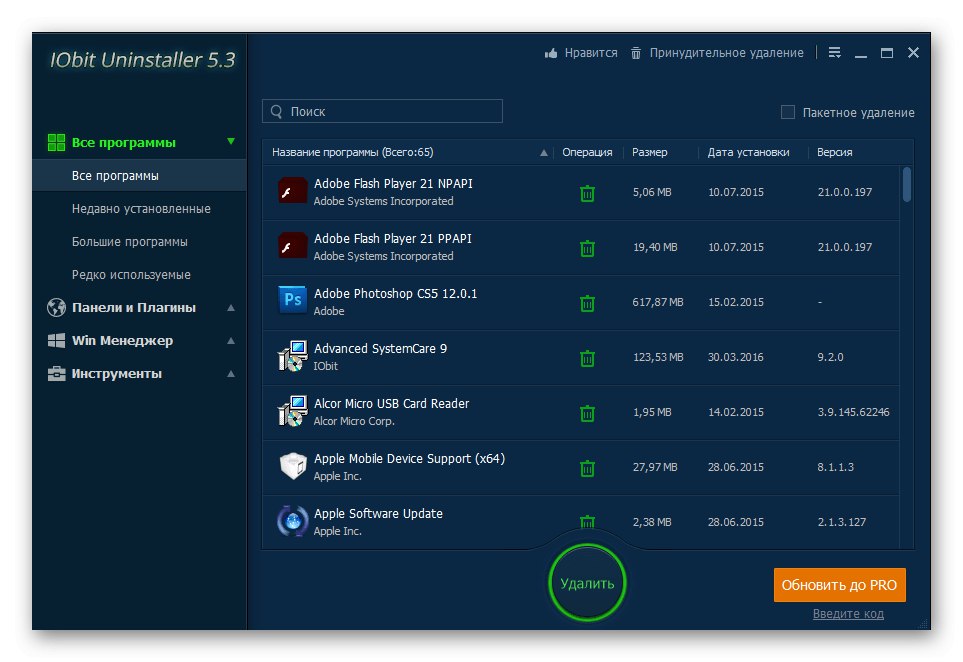
Bola implementovaná funkcia triedenia, takže nájdenie aplikácie potrebnej na odinštalovanie nebude trvať veľa času. Majitelia systému Windows 10 by si mali sekciu pozrieť Aplikácie pre Windows... Tu sa nachádzajú všetky objekty, ktoré boli nainštalované prostredníctvom oficiálneho obchodu Microsoft Store. Ich odstránenie sa deje úplne rovnakým spôsobom ako pri všetkých ostatných programoch. IObit Uninstaller je distribuovaný bezplatne a rozhranie je kompletne preložené do ruštiny, takže aj začínajúci používateľ pochopí princíp interakcie s rozhraním.
CCleaner
CCleaner pracuje na približne rovnakom princípe, ale v tomto riešení vývojári zaujali stabilizáciu chodu systému a akcie so softvérom sa vykonávajú prostredníctvom jednej malej ponuky. Všetky prvky sú usporiadané v zozname a môžete ich zoradiť a vyhľadať požadované aplikácie podľa názvu, dátumu inštalácie alebo napríklad verzie. CCleaner zachytáva všetok softvér, ktorý je zobrazený v štandardnej časti „Aplikácie“, niekedy však zobrazuje aj objekty, ktorých odstránenie nebolo pomocou systémových nástrojov dokončené. Musíte len zvoliť cieľ a kliknúť na tlačidlo „Odinštalovať“spustiť túto operáciu.
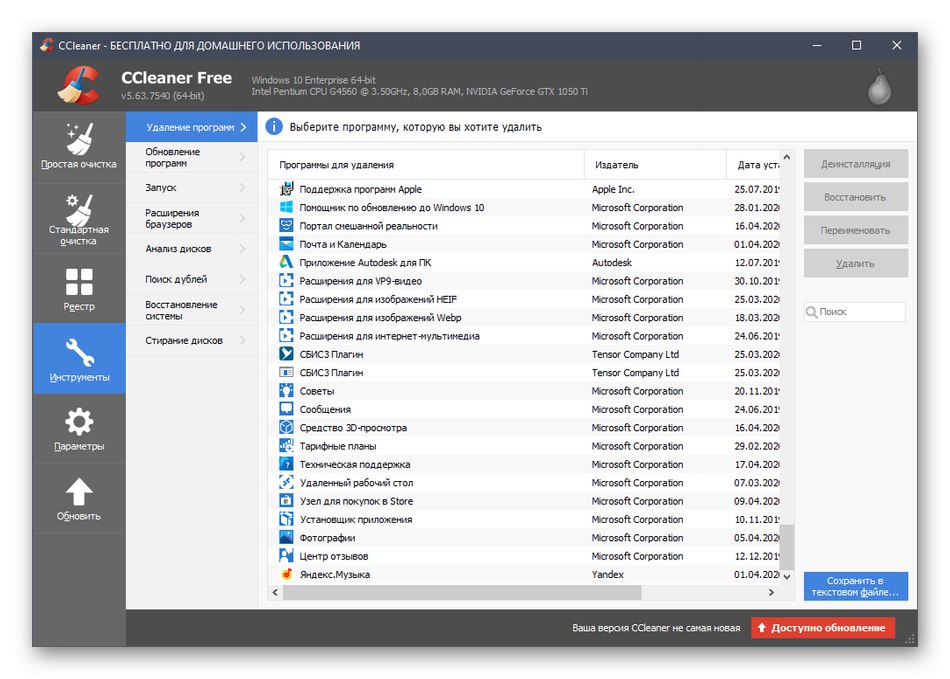
Zvyšok funkčnosti predmetného softvéru je zameraný na čistenie operačného systému od odpadkov, čo optimalizuje jeho činnosť a zvyšuje výkon. Pokiaľ už dlho hľadáte univerzálne riešenie, ktoré pomôže udržať OS v dobrej kondícii, CCleaner určite stojí za pozornosť. Tento softvér je zadarmo a je k dispozícii na stiahnutie na oficiálnych webových stránkach.
Nástroj na odinštalovanie
Názov programu Uninstall Tool už hovorí za všetko - jeho hlavnou úlohou je odstrániť programy z počítača. Zároveň po odinštalovaní vyčistí aj register od nepotrebných kľúčov. V zozname sa bohužiaľ nezobrazujú všetky štandardné aplikácie systému Windows 10, ale väčšina z nich je prítomná, čo umožňuje rýchle odstránenie a vyčistenie zvyškových súborov.
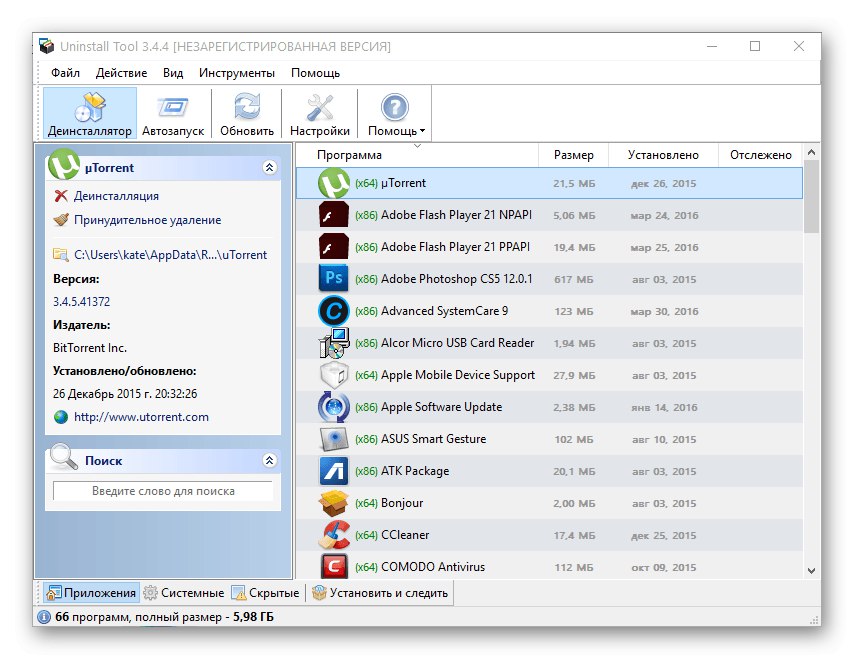
Ak ste sa rozhodli zbaviť sa viacerých aplikácií naraz, vyberte ich a potom vykonajte hromadnú odinštaláciu. Z ďalších možností si všimneme opätovnú inštaláciu softvéru so sledovaním všetkých súborov. To vám pomôže pochopiť, kde sú určité objekty nainštalované, aby ste vedeli ich umiestnenie v budúcnosti, napríklad keď budete musieť znova úplne odinštalovať program.
Revo Uninstaller
Revo Uninstaller je jedným z najslávnejších tematických riešení, ktoré efektívne zvláda danú úlohu. Jeho funkcionalita obsahuje základné možnosti, ktoré môžu byť užitočné pri odinštalovaní softvéru, vrátane štandardných aplikácií operačného systému. Čistenie stôp je automatické, takže si nemusíte robiť starosti so skutočnosťou, že po dokončení odinštalovania zostanú vo vašom počítači všetky súbory spojené s cieľovým softvérom.Keď začnete mazať, objaví sa otázka ohľadom výberu jedného zo štyroch typov mazania. K dispozícii sú tiež popisy týchto režimov, takže s touto úlohou bude ľahké sa vyrovnať.
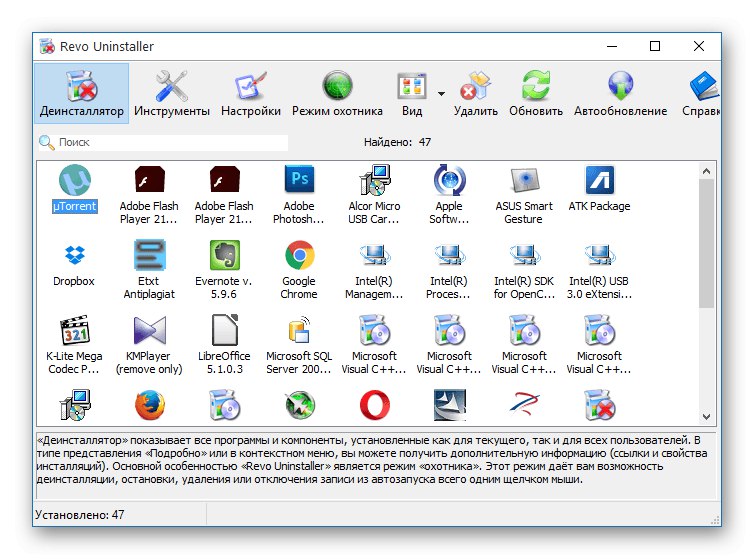
Revo Uninstaller má navyše funkcie, ktoré optimalizujú výkon vášho počítača tak, že ho vyčistia od nevyžiadaných a dočasných súborov, ako aj prehľadávačov. Môžete napríklad rýchlo vymazať súbory cookie a vyrovnávaciu pamäť vybraného webového prehliadača. Tento softvér má jeden zaujímavý nástroj s názvom „Hunter Mode“... Umožňuje vám umiestniť zameriavač na pracovnú plochu a výberom skratky okamžite odinštalovať program, ktorý je s ním spojený, čo je obzvlášť dôležité, ak nie je v zozname dostupných na odinštalovanie. Revo Uninstaller je úplne preložený do ruštiny a je zadarmo, čo je oproti ostatným obrovská výhoda tohto softvéru.
Samostatne by som chcel hovoriť o ďalších materiáloch na našej webovej stránke, ktoré nájdete po kliknutí na odkaz nižšie. Existuje vizuálny sprievodca interakciou s programom Revo Uninstaller, ktorý môže byť užitočný pre veľmi začínajúcich používateľov, keď sa prvýkrát oboznámia s aplikáciami tohto druhu. Ak vás táto téma zaujíma, prečítajte si tento článok, kde získate viac informácií o tejto úlohe.
Prečítajte si tiež: Ako používať program Revo Uninstaller
Total Uninstall
Total Uninstall je ďalší štandardný program, ktorý má známu sadu funkcií určených na odstraňovanie rôzneho softvéru z počítača, a to v jednom režime aj v dávkach. Softvérové rozhranie je navrhnuté tak, že na ľavom paneli vyberiete cieľ a vpravo o ňom nájdete základné informácie: súvisiace priečinky, umiestnenie všetkých komponentov a dátum inštalácie. To vám pomôže sledovať všetky cesty aplikácie a vykonať samočistenie systému, ak to nechcete urobiť pomocou Total Uninstall.
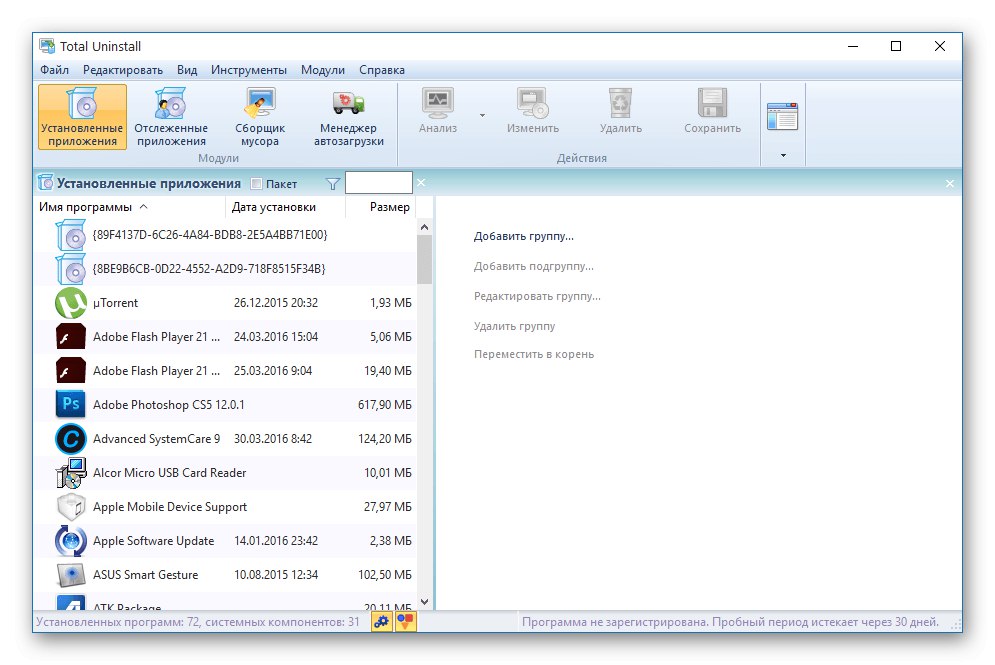
Z ďalších možností prítomných v uvažovanom riešení je možné zaznamenať iba zabudovaného správcu spustenia. Prostredníctvom neho sa zobrazia všetky objekty, ktoré sa pridajú k autorunu a spustia sa pri vstupe do operačného systému. Dajú sa deaktivovať alebo aktivovať začiarknutím políčok oproti príslušným položkám. Total Uninstall sa distribuuje za poplatok a bezplatná 30-denná skúšobná verzia je k dispozícii na kontrolu na oficiálnych webových stránkach. Pred zakúpením ho odporúčame stiahnuť, aby ste zistili, či je toto riešenie pre vás to pravé.
Mäkký organizér
Nasledujúci nástroj, Soft Organizer, poskytuje aj základnú sadu možností potrebných na odinštalovanie väčšiny programov. Tu sa ciele načítajú ako zoznam, ktorý zobrazuje množinu informácií o aplikácii: jej vývojára, dátumu inštalácie, percenta odinštalovaní používateľmi. Vyberte jeden alebo viac programov a pokračujte v úplnej odinštalácii, ktorá sa vzťahuje aj na štandardné riešenia od spoločnosti Microsoft.
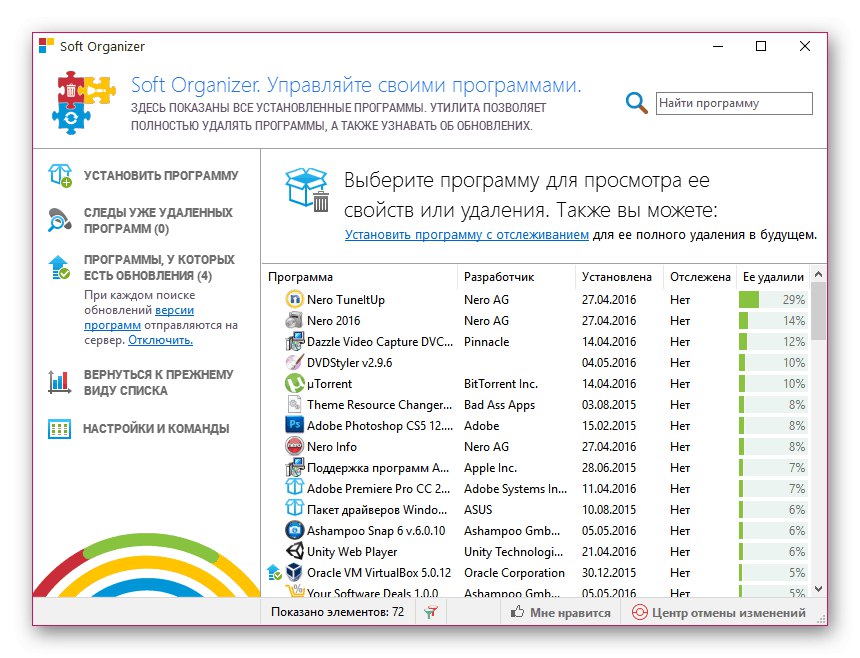
V budúcnosti môžete pomocou Soft Organizer nainštalovať akýkoľvek softvér. Nástroj sleduje inštalačné cesty a ukladá o nich informácie. To umožní kedykoľvek vyhľadať všetky súbory spojené so softvérom a napríklad ich odstrániť alebo vykonať akékoľvek iné kroky. Tento softvér obsahuje iba jednu ďalšiu a charakteristickú vlastnosť. Je navrhnutý tak, aby vyhľadával aktualizácie cez internet, ale nie vždy funguje správne. Soft Organizer je platený program, takže si pred zakúpením nezabudnite stiahnuť skúšobnú verziu, aby ste sa s ňou oboznámili.
Absolútny odinštalačný program
Absolute Uninstaller nevyniká od ostatných predstaviteľov podobného softvéru, ale niektorých používateľov môže zaujímať. Ak z takejto aplikácie potrebujete iba správne vykonávanie svojich funkcií, určite stojí za to venovať jej pozornosť. Majte však na pamäti: Aplikácia Absolute Uninstaller nie vždy detekuje všetky štandardné aplikácie spoločnosti Microsoft, čo je dané špecifickým algoritmom programu. Z tohto dôvodu nie je tento softvér v niektorých situáciách vhodný na odinštalovanie.
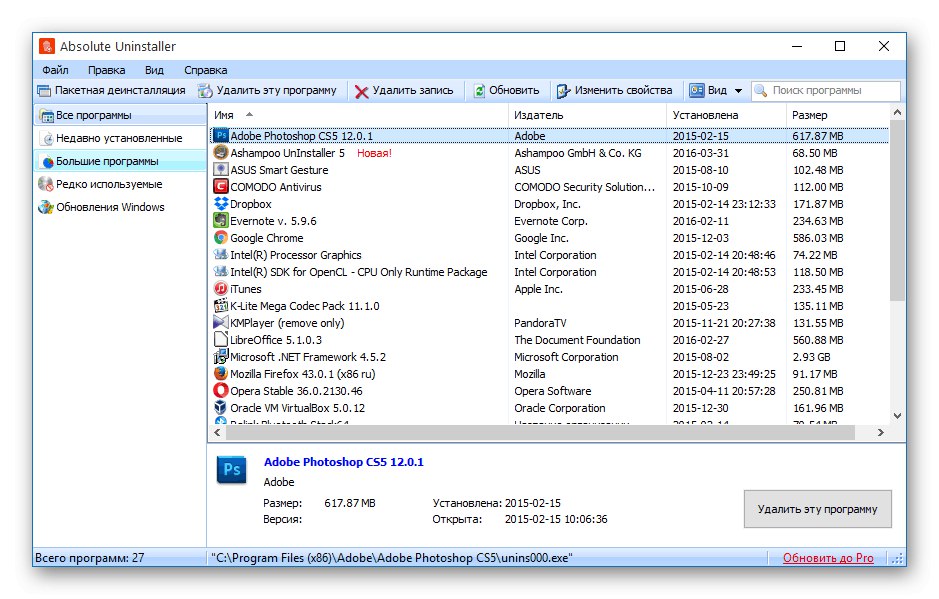
Jedinou jedinečnou možnosťou v programe Absolute Uninstaller je obnovenie odstránených aplikácií vrátením zmien.Pomôže vám to vrátiť program do počítača, ak bol omylom vymazaný alebo po odinštalovaní začali pozorovať problémy s fungovaním operačného systému. Tento softvér obsahuje ruský jazyk rozhrania, takže pri oboznámení sa s rozhraním nebudú žiadne ťažkosti.
Ashampoo Uninstaller
Ashampoo Uninstaller je na poslednom mieste nášho dnešného materiálu, pretože program nie vždy zvláda svoj hlavný účel a nedokáže systém úplne vyčistiť od zvyškových aplikačných súborov. Ak však máte záujem o odstránenie štandardných nástrojov dostupných v systéme Windows 10, nemali by ste s tým mať žiadne problémy.
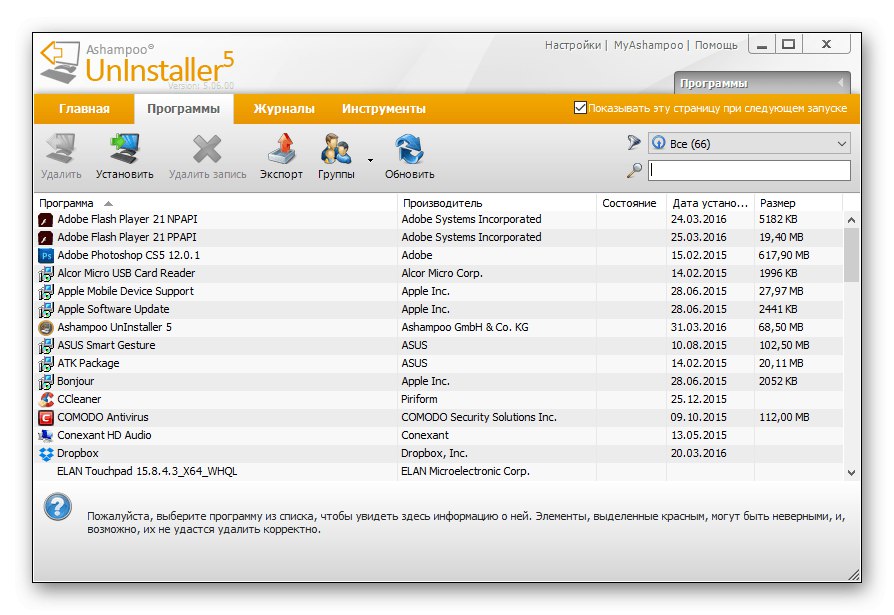
Je nevyhnutné skontrolovať, či program Ashampoo Uninstaller správne funguje, pretože softvér je platený. Bohužiaľ, po zakúpení je takmer nemožné získať späť peniaze za softvér, takže bude škoda, ak s jeho pomocou nemôžete odstrániť zaujímavé aplikácie. V ďalšom článku na našej webovej stránke na odkaze nižšie si pozrite možnosti pomocníka v aplikácii Ashampoo Uninstaller.